
Cuprins
- Salvare cu VOD pe Twitch
- Salvarea fluxurilor la o calitate video mai mare
- Înregistrarea fluxului Twitch al altcuiva
Salvare cu VOD pe Twitch
VOD este o opțiune Twitch oferă streamere astfel încât să poată păstra părți din fluxul lor în stoc pentru acces ulterioară și vizionare ușoară pentru fanii lor. Dacă nu ați încercat încă această parte a Twitch, este cel mai simplu mod de a transforma fluxurile în videoclipuri pe termen lung. Iată cum să-l activați.

Pasul 1: Conectați-vă și vizitați Tabloul de bord pentru creatori. Odată aici, selectați cele trei rânduri Hamburger pictograma din partea stângă sus a ferestrei pentru a deschide setările.
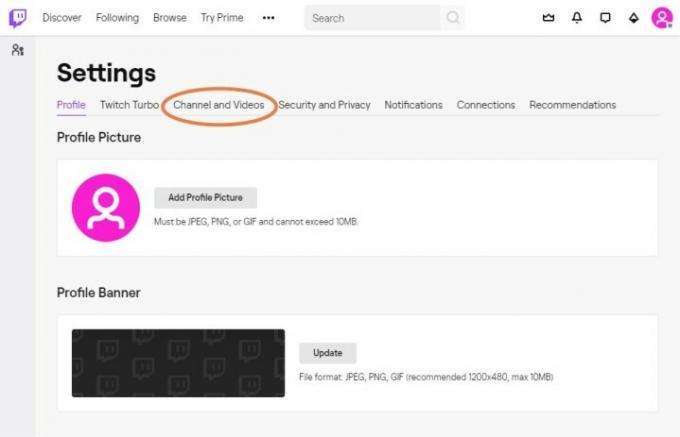
Pasul 2: În meniu, alegeți Preferințe, apoi selectați Canal
. Acest lucru te va împușca la Setări canal pagină. Odată ajuns acolo, selectați dvs Pictogramă de profil în colțul din dreapta sus pentru a deschide un alt meniu. Aici, alege Setări, atunci alege Canal și videoclipuri.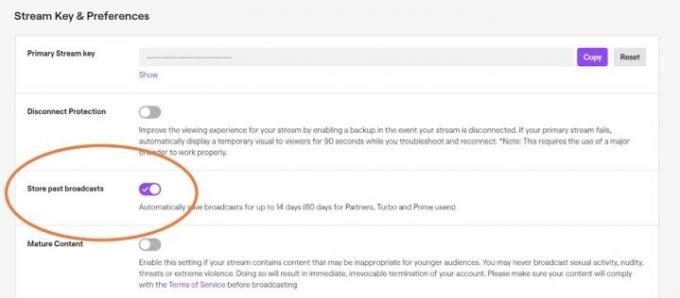
Pasul 3: În Canal și videoclipuri secțiunea, căutați titlul care spune Cheia fluxului și Preferințe sau o formulare similară (formatul se schimbă uneori odată cu actualizările Twitch). Aici, veți vedea o opțiune pentru Stocați transmisiunile anterioare. Asigurați-vă că glisorul de aici este activat pentru a activa stocarea. Acest lucru va salva automat emisiunile dvs.
Videoclipuri recomandate
Stocarea va dura o anumită perioadă de timp în funcție de tipul de streamer. Partenerii Twitch, utilizatorii Prime și utilizatorii Twitch Turbo vor putea păstra videoclipuri timp de 60 de zile. Alții vor păstra videoclipurile timp de 14 zile înainte de eliminare. Cu toate acestea, puteți evidenția și anumite clipuri ca videoclipuri deosebit de importante, iar acestea vor rămâne permanent. În caz contrar, ar trebui să transferați videoclipuri pe YouTube sau pe o platformă similară dacă doriți cu adevărat să le păstrați sau să le afișați pentru anii următori.
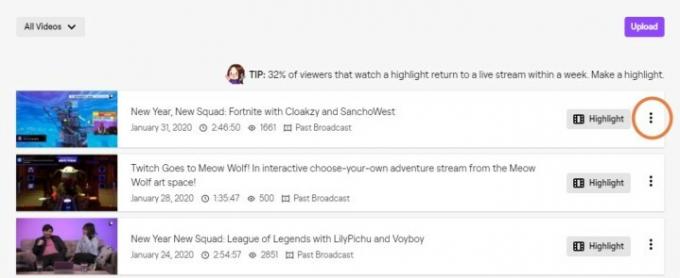
Pasul 4: Dacă vreți vreodată să partajați un videoclip, să încărcați videoclipuri separate sau să faceți un videoclip Highlight, vizitați videoclipurile stocate accesând Hamburger pictograma meniu din nou și selectând Conţinut, apoi Producator video. Aceasta va afișa toate videoclipurile dvs. stocate.
Această secțiune are mai multe categorii utile, inclusiv afișarea tuturor momentelor dvs. evidențiale actuale, precum și videoclipurile care sunt pe cale să expire. Cu toate acestea, cea mai utilă funcție este Linii cu trei puncte în dreapta fiecărui videoclip. Selectați-le pentru un meniu drop-down care vă oferă toate opțiunile pentru gestionarea videoclipurilor, inclusiv editarea acestora până la un anumit clip, descărcarea lor în stocarea locală, transformarea lor într-un Highlight sau ștergerea lor în întregime. Dacă utilizați YouTube, puteți utiliza și Export funcția de încărcare rapidă pe platforma respectivă.
Notă finală: Dacă ești un fan care s-a abonat la un canal Twitch și dorește să vizualizeze filmările anterioare ale fluxurilor, poți accesa arhiva streamerului și vedeți videoclipul Repere și alte videoclipuri încărcate pe care streamerul le permite fanilor să le ceas. Acesta este cel mai bun mod de a viziona videoclipuri anterioare dacă nu ești sigur de unde să începi!
Salvarea fluxurilor la o calitate video mai mare
Twitch VOD este răspunsul la multe probleme de înregistrare, dar în unele cazuri, un streamer poate dori să înregistreze un videoclip cu rezoluție mai mare sau alte funcții suplimentare, ceva ce VOD nu permite. De asemenea, VOD nu permite fluxuri foarte lungi, ceea ce este problematic pentru mulți streameri. Din fericire, Twitch permite înregistrarea locală a fluxului dvs. folosind instrumente terțe. Twitch recomandă în mod special utilizarea software-ului Open Broadcaster (OBS) gratuit și open-source pentru aceasta și, deoarece aceasta este o aplicație solidă, compatibilă, o recomandăm și noi.
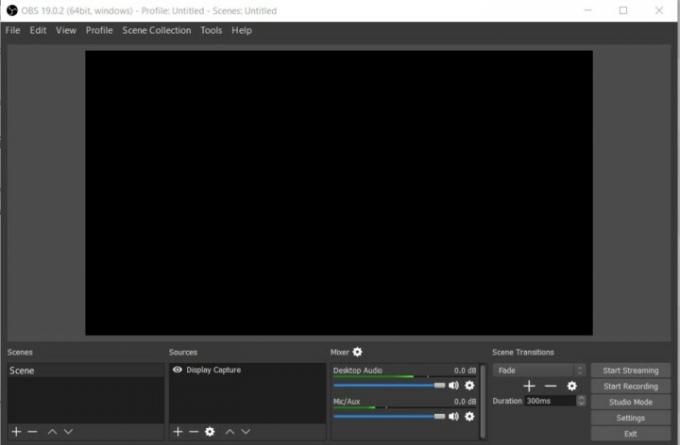
Pasul 1: Dacă nu ați făcut-o deja, vizitați Proiectul OBS și descărcați software-ul, apoi petreceți ceva timp pentru a face cunoștință cu instrumentele. Va trebui sa utilizați OBS pentru a transmite fluxuri în Twitch cu această abordare, deci este o idee bună să încercați câteva fluxuri în OBS doar pentru a vă obișnui cu acest proces.

Pasul 2: Când este gata, deschideți OBS și selectați Setări meniu din partea de sus și selectați Setări.
Pasul 3: În Setări meniul lateral, selectați Setări de difuzare. Aici, căutați secțiunea care spune Salvați în fișier. Selectați-l astfel încât să fie activat.

Pasul 4: Sub Salvare în fișier, veți vedea o secțiune numită Calea fișierului. Tastați sau inserați o cale de fișier pentru folderul în care doriți să fie salvate toate aceste videoclipuri. Numele fișierelor vor fi, în mod implicit, data și ora înregistrării, deși le puteți modifica. Selectați aplica când ai terminat.
Pasul 5: Acum, fluxul se va salva automat în stocarea locală când ați terminat, permițându-vă să îl editați sau să îl stocați de acolo.
Înregistrarea fluxului Twitch al altcuiva

În general, nu vă recomandăm să înregistrați un flux Twitch pe care îl vizionați. Streamerii Twitch produc frecvent acest conținut ca parte a muncii lor. Odată cu proprietatea lor, responsabilitatea de a-l salva și de a le împărtăși – sau de a alege să nu o facă – aparține lor. Este, de asemenea, periculos din punct de vedere legal.
Pe de altă parte, dacă obțineți autorizația de la un streamer pentru a-și filma munca în timp ce vizionați fluxul lor, există o mulțime de gadgeturi neprețuite care vă pot ajuta. Multe aplicații de captură vă vor permite să filmați o parte a ecranului dvs. cu instrumente personalizate. Una dintre aplicațiile care fac acest lucru extraordinar de bine este aplicația gratuită despre care am discutat anterior mai devreme în acest articol, OBS!
daca tu au descărcat OBS Studio, această metodă este relativ ușoară de la început până la sfârșit. Puteți începe să capturați videoclipuri când treceți la Captură fereastră modul. În timp ce vă uitați la zona de captură, țineți apăsat butonul Alt și trageți cursorul într-o parte pentru a regla dimensiunea zonei de captură. Odată ce faci acest lucru, poți să-i schimbi dimensiunea în funcție de fereastra video Twitch și să înregistrezi ceea ce se întâmplă acolo. Rețineți că calitatea videoclipului dvs. poate fi puțin restricționată atunci când utilizați această tehnică.
Dacă nu sunteți încântat de utilizarea OBS, puteți opta pentru alte instrumente utile de captură video care ar putea funcționa mai bine pentru dvs. Dacă vizualizați Twitch cu VLC, de exemplu, puteți utiliza de obicei recorderul VLC pentru a înregistra anumite fragmente din flux.
Recomandările editorilor
- Cum să transmiteți live pe YouTube cu OBS
- Cea mai bună versiune de PC de 500 USD pentru editare video
- Cum să încarci un videoclip pe YouTube
- Cum să creșteți fps-ul și un joc fluid pe computer
- Cum să construiți un computer ieftin gata pentru VR




